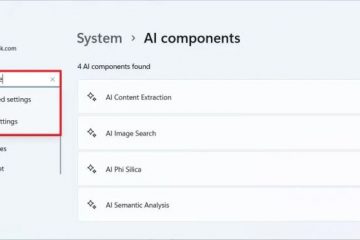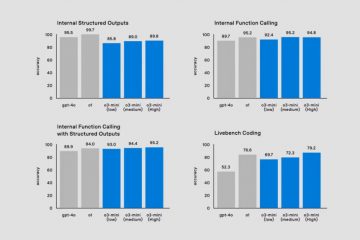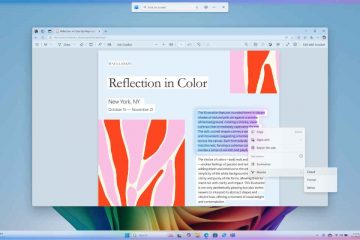Nintendo Switch เป็นเกมคอนโซลพกพาที่ยอดเยี่ยม ไม่เพียงแต่สำหรับเกมเมอร์ตัวยงเท่านั้น แต่ยังสำหรับผู้ใช้ทั่วไปที่ต้องการความสนุกสนานอีกด้วย นอกจากนี้ยังมีคุณสมบัติในการเชื่อมต่อ Switch กับหน้าจอที่ใหญ่ขึ้นสำหรับผู้ใช้ที่อาจมีปัญหากับขนาดหน้าจอที่เล็กกว่า
Nintendo มาพร้อมกับ Nintendo Switch Dock ที่ให้คุณเชื่อมต่อ Switch กับหน้าจอที่ใหญ่ขึ้นได้ จอภาพ ทีวี หรือแม้แต่แล็ปท็อป แม้ว่าผู้ใช้ส่วนใหญ่จะใช้จอภาพหรือทีวีเพื่อเล่นเกมอย่างง่ายดาย การบันทึกหรือการสตรีมก็ค่อนข้างซับซ้อน เมื่อคุณเชื่อมต่อ Switch กับคอมพิวเตอร์ คุณยังสามารถบันทึกหรือสตรีมการเล่นเกม Switch ได้อย่างง่ายดาย
เนื่องจากแล็ปท็อปไม่ได้สร้างขึ้นเพื่อรับสัญญาณจาก HDMI การเชื่อมต่ออุปกรณ์ HDMI กับแล็ปท็อปจึงค่อนข้างยุ่งยาก ต้องใช้อุปกรณ์จับภาพราคาแพง เช่น Elgato หรือการ์ดจับภาพอื่นๆ เพื่อฉายภาพบนหน้าจอแล็ปท็อป
บทความนี้จะอธิบายทุกสิ่งที่คุณจำเป็นต้องรู้เกี่ยวกับการเชื่อมต่อ Nintendo Switch กับแล็ปท็อป
จะเชื่อมต่อสวิตช์กับแล็ปท็อปได้อย่างไร
Nintendo Switch มาพร้อมกับ Nintendo Dock เมื่อใช้ Nintendo Switch Dock คุณจะเชื่อมต่อสวิตช์กับหน้าจอใดก็ได้ การเชื่อมต่อสวิตช์กับจอภาพหรือทีวีทำได้ง่ายมาก และคุณสามารถเชื่อมต่อทั้งสองเครื่องโดยใช้สาย HDMI
หากคุณเชื่อมต่อ Switch กับแล็ปท็อป คุณจะต้องใช้ส่วนประกอบและแอปพลิเคชันอื่นๆ อีกสองสามรายการ
ส่วนประกอบและแอปพลิเคชันที่จำเป็น
HDMI บนอุปกรณ์หนึ่ง, Switch, ทำหน้าที่เป็น HDMI-out และอุปกรณ์อื่น, จอภาพหรือทีวี, ทำหน้าที่เป็น HDMI-in อย่างไรก็ตาม นั่นไม่ใช่กรณีที่คุณเชื่อมต่อ Switch กับแล็ปท็อปโดยใช้สาย HDMI พอร์ต HDMI บนคอมพิวเตอร์ของคุณทำหน้าที่เป็นช่องสัญญาณออก HDMI และพอร์ต HDMI บนสวิตช์ก็เช่นกัน
คุณจะต้องใช้การ์ดจับภาพวิดีโอแบบ USB เป็น HDMI เพื่อแก้ไขปัญหานี้ เมื่อคุณเชื่อมต่อทุกอย่างแล้ว คุณจะต้องติดตั้ง OBS studio บนแล็ปท็อปของคุณด้วย
ด้านล่างนี้ เราได้แสดงรายการแอปพลิเคชันและส่วนประกอบทั้งหมดที่จำเป็นในการเชื่อมต่อ Switch กับแล็ปท็อป Nintendo Switch Dock การ์ดจับภาพวิดีโอ USB เป็น HDMI สาย HDMI OBS Studio
การเชื่อมต่อสวิตช์กับแล็ปท็อป
เมื่อคุณได้ทราบถึงสิ่งที่จำเป็นแล้ว เรามาเริ่มด้วยการเชื่อมต่อส่วนประกอบทางกายภาพทั้งหมดก่อน
วาง Nintendo Switch บน Nintendo Switch Dock
 เปิดฝาด้านหลังของ Dock และเชื่อมต่อปลายด้านหนึ่งของ HDMI เข้ากับ Nintendo Switch
เปิดฝาด้านหลังของ Dock และเชื่อมต่อปลายด้านหนึ่งของ HDMI เข้ากับ Nintendo Switch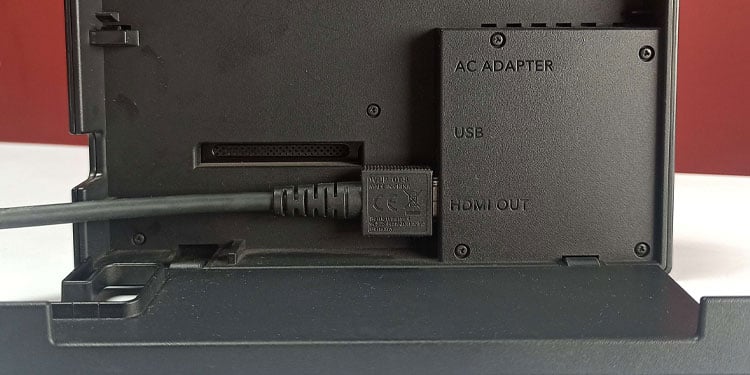
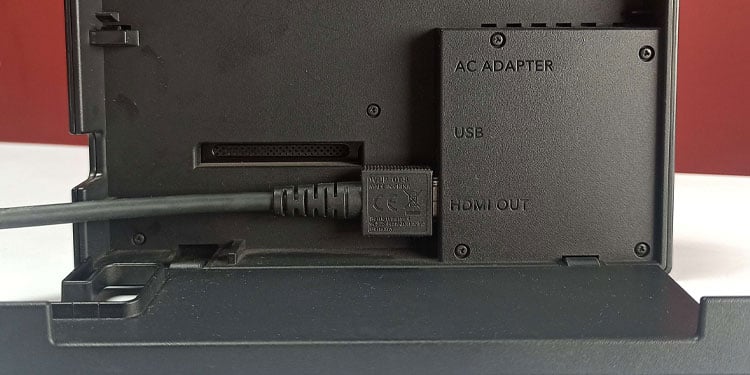 เชื่อมต่อปลายอีกด้านหนึ่งของ HDMI เข้ากับการ์ดจับภาพวิดีโอและเสียบด้าน USB ของการ์ด Video Capture ลงในแล็ปท็อป
เชื่อมต่อปลายอีกด้านหนึ่งของ HDMI เข้ากับการ์ดจับภาพวิดีโอและเสียบด้าน USB ของการ์ด Video Capture ลงในแล็ปท็อป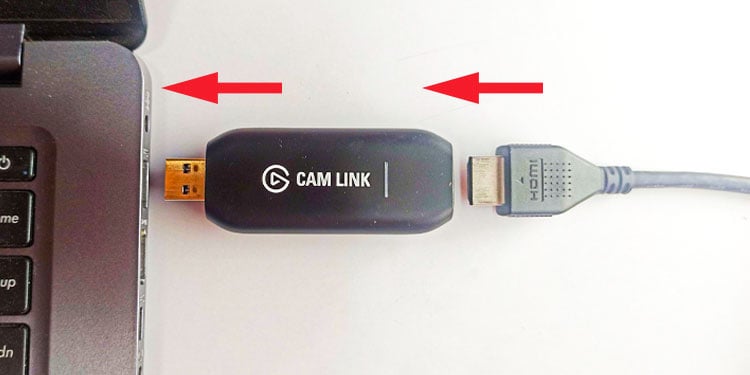
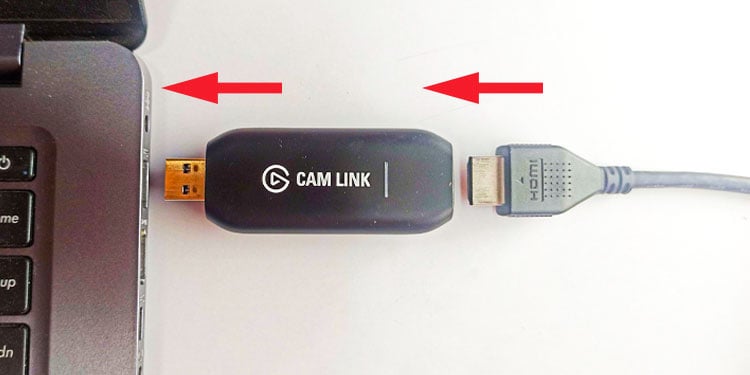
การใช้ OBS สตูดิโอ


OBS Studio เป็นแอปพลิเคชั่นที่ให้คุณบันทึกหรือสตรีมจากคอมพิวเตอร์ของคุณ คุณสามารถใช้แอปพลิเคชันเพื่อรับหน้าจอจาก Nintendo Switch เพื่อแสดงบนหน้าต่าง OBS Studio บนแล็ปท็อปของคุณ สตูดิโอ OBS จะแสดงความละเอียด 1080p ด้วย 60FPS
อย่างไรก็ตาม ตัวเลขนี้ทั้งหมดขึ้นอยู่กับการ์ดจับภาพวิดีโอและความละเอียดในการเล่นเกมของคุณ หากคุณใช้การ์ดจับภาพวิดีโอที่มี USB 3.0 สามารถบันทึกวิดีโอที่มีความละเอียด 1080P และอัตราเฟรม 60FPS
ในการตั้งค่า OBS ให้แสดงข้อมูลจากการ์ดจับภาพวิดีโอไปยังหน้าจอแล็ปท็อป
ดาวน์โหลด OBS Studio จากอินเทอร์เน็ต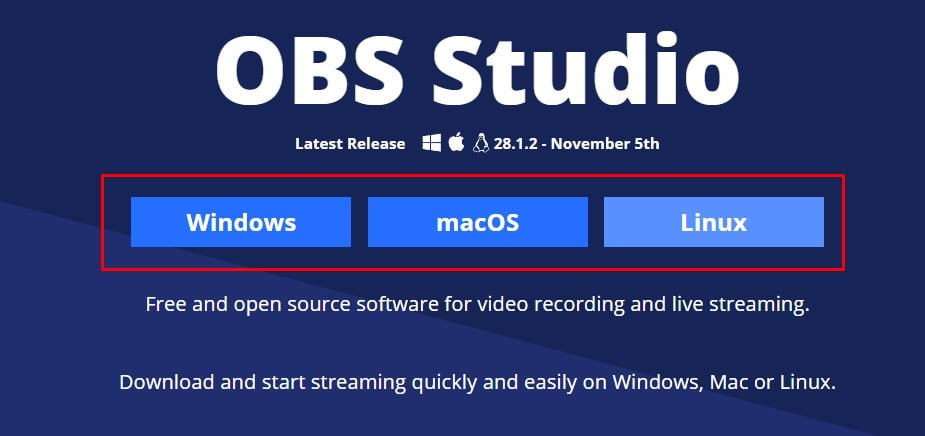
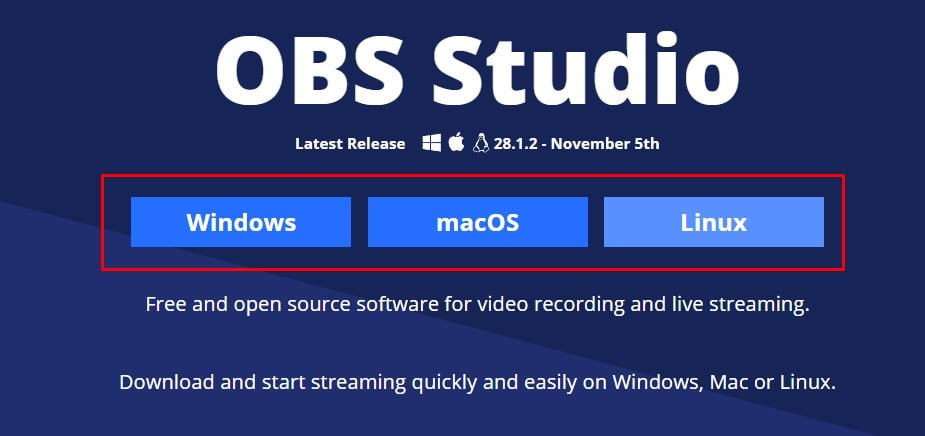 ติดตั้งและ เรียกใช้แอปพลิเคชันคลิกขวาบนพื้นที่ว่างภายใต้แหล่งที่มา
ติดตั้งและ เรียกใช้แอปพลิเคชันคลิกขวาบนพื้นที่ว่างภายใต้แหล่งที่มา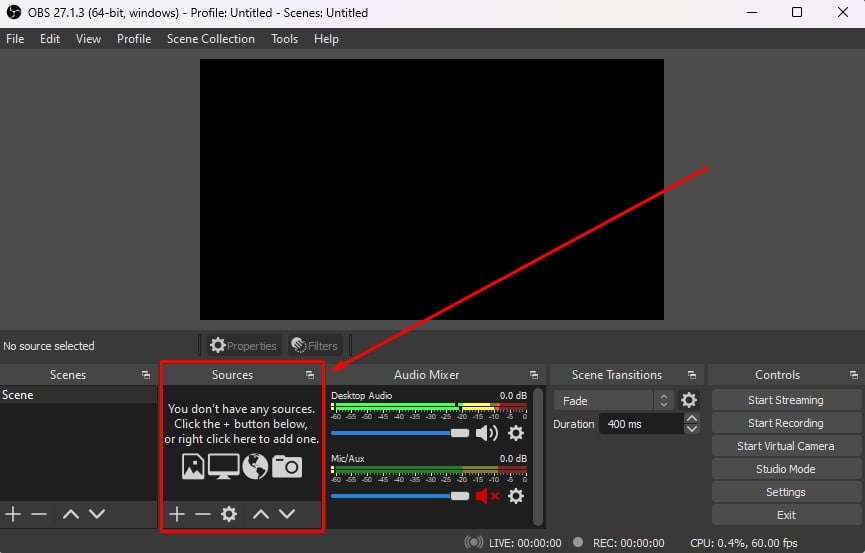 คลิกที่
คลิกที่ 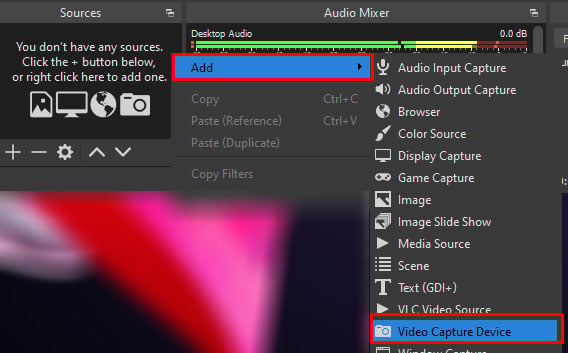
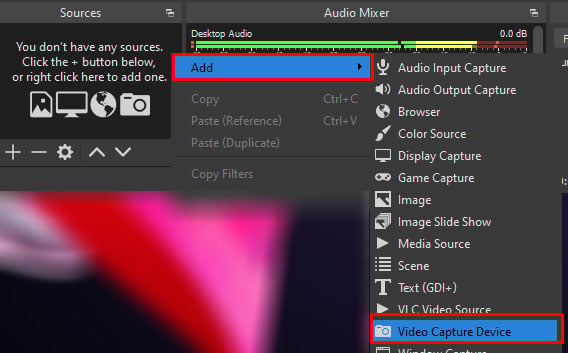 ทำเครื่องหมายที่ สร้างใหม่ เพื่อสร้างแหล่งที่มาใหม่และตั้งชื่อให้กับแหล่งที่มานี้
ทำเครื่องหมายที่ สร้างใหม่ เพื่อสร้างแหล่งที่มาใหม่และตั้งชื่อให้กับแหล่งที่มานี้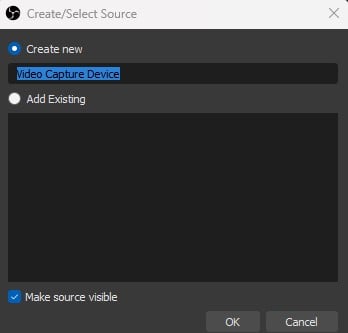
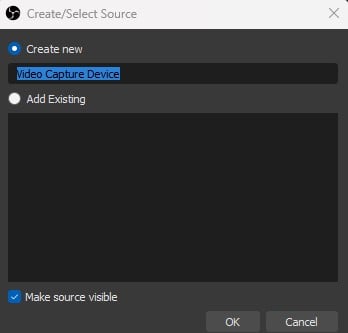 ตั้งค่าอุปกรณ์เป็นวิดีโอ USB และ โหมดเอาต์พุตเสียงเป็นอินเทอร์เฟซเสียงดิจิตอล
ตั้งค่าอุปกรณ์เป็นวิดีโอ USB และ โหมดเอาต์พุตเสียงเป็นอินเทอร์เฟซเสียงดิจิตอล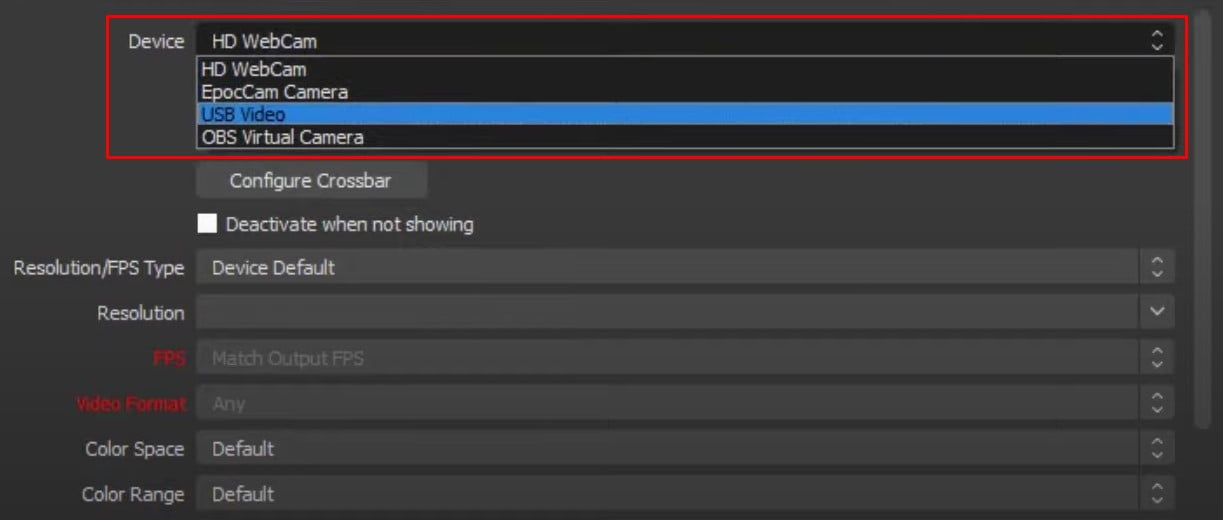
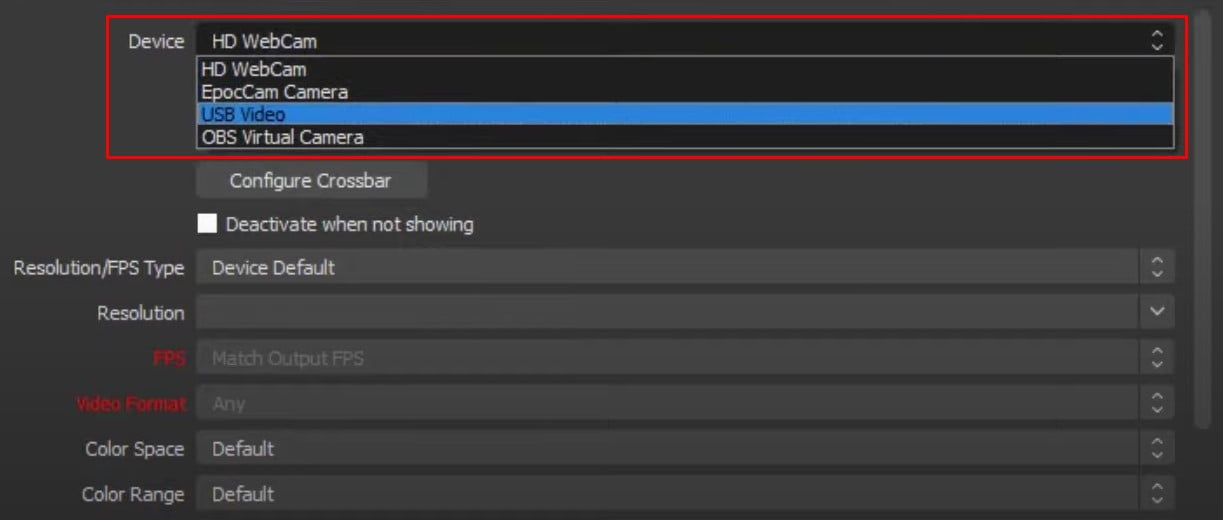
ขั้นตอนการตั้งค่า OBS เสร็จสมบูรณ์แล้ว ตอนนี้ เปิด Nintendo Switch Dock ไฟสีเขียวควรเปิดขึ้น แสดงว่า Dock เชื่อมต่อกับแหล่งการแสดงผล คุณควรเห็นหน้าจอ Nintendo Switch บน OBS Studio
ตอนนี้คุณสามารถใช้ Switch Controller เพื่อไปยังส่วนต่างๆ ของ Switch ภายใน OBS studio ได้
OBS Studio จะแสดงหน้าจอสีดำหากมีการเชื่อมต่อใดๆ ปัญหาระหว่างแล็ปท็อป การจับภาพวิดีโอ และ Nintendo Switch